¿Qué es Television Ace Toolbar?
Television Ace Toolbar es un complemento de navegador sospechosas que puede ser clasificado como un programa potencialmente no deseado (PUP). Es una barra de herramientas legítimas así que usted puede obtener de la página web oficial. Si, sin embargo, no recuerda descargarlo, debe han entrado en su computadora a través de paquetes de software. Que básicamente significa que usted, usted mismo, permitido instalar. Una vez instalado, modifica la configuración de cierto navegador sin su conocimiento. Aunque Television Ace Toolbar se anuncia como una herramienta que le permite ver que programas de televisión en línea, si lo usa, usted experimentará molestas redirecciones. Redirecciones a veces pueden conducir a sitios web de dudosa y accidentalmente puede descargar malware. Que por esta razón sugerimos que terminar Television Ace Toolbar.
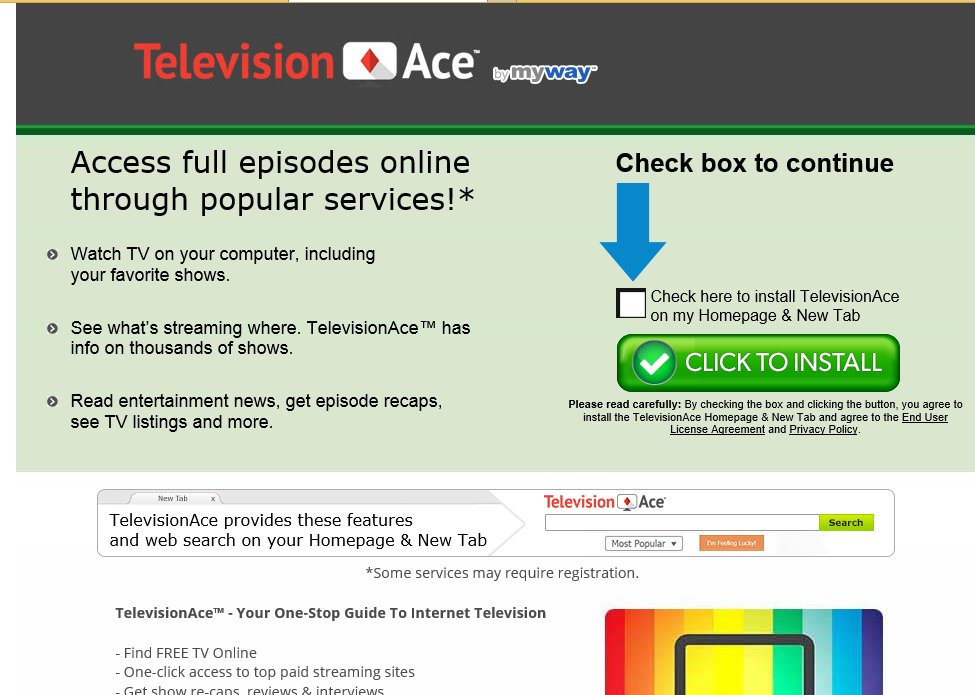
¿Por qué debería desinstalar Television Ace Toolbar?
Si usted no recuerda instalar Television Ace Toolbar, deben de tener recientemente instalado software libre y utiliza la configuración predeterminada. Si freeware tiene algo que se le atribuye, por defecto no mostrará y se instale automáticamente. Si quieres evitar instalaciones no deseadas, utilice ajustes avanzado (personalizado). En los ajustes, será capaz de ver claramente y anule la selección de cualquier elemento añadido. Necesita hacer un hábito de esto porque siempre es necesario ser conscientes de lo que se instala en su computadora.
Cuando Television Ace Toolbar se agrega a tu navegador (Internet Explorer, Firefox de Mozilla, Google Chrome y Safari), va a cambiar ciertos ajustes. Su página principal, nuevas pestañas y motor de búsqueda se cambiará a hp.myway.com, que se sabe que es un secuestrador del navegador. Generalmente cuando un CACHORRO cambia la configuración de un navegador, usted no puede restaurarlos a menos que usted quite el CACHORRO. Así que hay eliminar Television Ace Toolbar si no quieres una dudosa web como tu página de inicio. Al parecer, Television Ace Toolbar también inserciones agregan por todas partes. Los anuncios pueden ser altamente intrusivos y pop-up en todas partes. Aparecerán momentos aleatorios a lo más, y otra vez, a menos que desinstale Television Ace Toolbar, usted no conseguirá lejos de ellos. Este tipo de comportamiento puede ser muy peligroso ya que podría conducir a sitios Web maliciosos y extremo para arriba con malware en su cálculo. Probablemente, Television Ace Toolbar ganas de generar ingresos de pay-per-click te redirigiendo a los sitios web patrocinado pero siempre hay una posibilidad que podría conducir a un peligro. Creemos que también debemos señalar que Television Ace Toolbar no es un virus de ordenador y directamente no dañará tu ordenador. Directamente, siendo la palabra clave. Los cachorros generalmente no pertenecen en su computadora, por lo que sugerimos que eliminar Television Ace Toolbar.
Television Ace Toolbar retiro
Retiro de Television Ace Toolbar automático y manual, usted tendrá que elegir entre estas dos opciones si desea quitar Television Ace Toolbar. Si tienes software antimalware, usar para borrar Television Ace Toolbar. Si no, siga las instrucciones a continuación de este artículo y eliminar totalmente Television Ace Toolbar.
Offers
Descarga desinstaladorto scan for Television Ace ToolbarUse our recommended removal tool to scan for Television Ace Toolbar. Trial version of provides detection of computer threats like Television Ace Toolbar and assists in its removal for FREE. You can delete detected registry entries, files and processes yourself or purchase a full version.
More information about SpyWarrior and Uninstall Instructions. Please review SpyWarrior EULA and Privacy Policy. SpyWarrior scanner is free. If it detects a malware, purchase its full version to remove it.

Detalles de revisión de WiperSoft WiperSoft es una herramienta de seguridad que proporciona seguridad en tiempo real contra amenazas potenciales. Hoy en día, muchos usuarios tienden a software libr ...
Descargar|más


¿Es MacKeeper un virus?MacKeeper no es un virus, ni es una estafa. Si bien hay diversas opiniones sobre el programa en Internet, mucha de la gente que odio tan notorio el programa nunca lo han utiliz ...
Descargar|más


Mientras que los creadores de MalwareBytes anti-malware no han estado en este negocio durante mucho tiempo, compensa con su enfoque entusiasta. Estadística de dichos sitios web como CNET indica que e ...
Descargar|más
Quick Menu
paso 1. Desinstalar Television Ace Toolbar y programas relacionados.
Eliminar Television Ace Toolbar de Windows 8
Haga clic con el botón derecho al fondo del menú de Metro UI y seleccione Todas las aplicaciones. En el menú de aplicaciones, haga clic en el Panel de Control y luego diríjase a Desinstalar un programa. Navegue hacia el programa que desea eliminar y haga clic con el botón derecho sobre el programa y seleccione Desinstalar.


Television Ace Toolbar de desinstalación de Windows 7
Haga clic en Start → Control Panel → Programs and Features → Uninstall a program.


Eliminación Television Ace Toolbar de Windows XP
Haga clic en Start → Settings → Control Panel. Busque y haga clic en → Add or Remove Programs.


Eliminar Television Ace Toolbar de Mac OS X
Haz clic en el botón ir en la parte superior izquierda de la pantalla y seleccionados aplicaciones. Seleccione la carpeta de aplicaciones y buscar Television Ace Toolbar o cualquier otro software sospechoso. Ahora haga clic derecho sobre cada una de esas entradas y seleccionar mover a la papelera, luego derecho Haz clic en el icono de la papelera y seleccione Vaciar papelera.


paso 2. Eliminar Television Ace Toolbar de los navegadores
Terminar las extensiones no deseadas de Internet Explorer
- Abra IE, de manera simultánea presione Alt+T y seleccione Administrar Complementos.


- Seleccione Barras de Herramientas y Extensiones (los encuentra en el menú de su lado izquierdo).


- Desactive la extensión no deseada y luego, seleccione los proveedores de búsqueda. Agregue un proveedor de búsqueda nuevo y Elimine el no deseado. Haga clic en Cerrar. Presione Alt + T nuevamente y seleccione Opciones de Internet. Haga clic en la pestaña General, modifique/elimine la página de inicio URL y haga clic en OK
Cambiar página de inicio de Internet Explorer si fue cambiado por el virus:
- Presione Alt + T nuevamente y seleccione Opciones de Internet.


- Haga clic en la pestaña General, modifique/elimine la página de inicio URL y haga clic en OK.


Reiniciar su navegador
- Pulsa Alt+X. Selecciona Opciones de Internet.


- Abre la pestaña de Opciones avanzadas. Pulsa Restablecer.


- Marca la casilla.


- Pulsa Restablecer y haz clic en Cerrar.


- Si no pudo reiniciar su navegador, emplear una buena reputación anti-malware y escanear su computadora entera con él.
Television Ace Toolbar borrado de Google Chrome
- Abra Chrome, presione simultáneamente Alt+F y seleccione en Configuraciones.


- Clic en Extensiones.


- Navegue hacia el complemento no deseado, haga clic en papelera de reciclaje y seleccione Eliminar.


- Si no está seguro qué extensiones para quitar, puede deshabilitarlas temporalmente.


Reiniciar el buscador Google Chrome página web y por defecto si fuera secuestrador por virus
- Abra Chrome, presione simultáneamente Alt+F y seleccione en Configuraciones.


- En Inicio, marque Abrir una página específica o conjunto de páginas y haga clic en Configurar páginas.


- Encuentre las URL de la herramienta de búsqueda no deseada, modifíquela/elimínela y haga clic en OK.


- Bajo Búsqueda, haga clic en el botón Administrar motores de búsqueda. Seleccione (o agregue y seleccione) un proveedor de búsqueda predeterminado nuevo y haga clic en Establecer como Predeterminado. Encuentre la URL de la herramienta de búsqueda que desea eliminar y haga clic en X. Haga clic en Listo.




Reiniciar su navegador
- Si el navegador todavía no funciona la forma que prefiera, puede restablecer su configuración.
- Pulsa Alt+F. Selecciona Configuración.


- Pulse el botón Reset en el final de la página.


- Pulse el botón Reset una vez más en el cuadro de confirmación.


- Si no puede restablecer la configuración, compra una legítima anti-malware y analiza tu PC.
Eliminar Television Ace Toolbar de Mozilla Firefox
- Presione simultáneamente Ctrl+Shift+A para abrir el Administrador de complementos en una pestaña nueva.


- Haga clic en Extensiones, localice el complemento no deseado y haga clic en Eliminar o Desactivar.


Puntee en menu (esquina superior derecha), elija opciones.
- Abra Firefox, presione simultáneamente las teclas Alt+T y seleccione Opciones.


- Haga clic en la pestaña General, modifique/elimine la página de inicio URL y haga clic en OK. Ahora trasládese al casillero de búsqueda de Firefox en la parte derecha superior de la página. Haga clic en el ícono de proveedor de búsqueda y seleccione Administrar Motores de Búsqueda. Elimine el proveedor de búsqueda no deseado y seleccione/agregue uno nuevo.


- Pulse OK para guardar estos cambios.
Reiniciar su navegador
- Pulsa Alt+U.


- Haz clic en Información para solucionar problemas.


- ulsa Restablecer Firefox.


- Restablecer Firefox. Pincha en Finalizar.


- Si no puede reiniciar Mozilla Firefox, escanee su computadora entera con una confianza anti-malware.
Desinstalar el Television Ace Toolbar de Safari (Mac OS X)
- Acceder al menú.
- Selecciona preferencias.


- Ir a la pestaña de extensiones.


- Toque el botón Desinstalar el Television Ace Toolbar indeseables y deshacerse de todas las otras desconocidas entradas así. Si no está seguro si la extensión es confiable o no, simplemente desmarque la casilla Activar para deshabilitarlo temporalmente.
- Reiniciar Safari.
Reiniciar su navegador
- Toque el icono menú y seleccione Reiniciar Safari.


- Elija las opciones que desee y pulse Reset reset (a menudo todos ellos son pre-seleccion).


- Si no puede reiniciar el navegador, analiza tu PC entera con un software de eliminación de malware auténtico.
Site Disclaimer
2-remove-virus.com is not sponsored, owned, affiliated, or linked to malware developers or distributors that are referenced in this article. The article does not promote or endorse any type of malware. We aim at providing useful information that will help computer users to detect and eliminate the unwanted malicious programs from their computers. This can be done manually by following the instructions presented in the article or automatically by implementing the suggested anti-malware tools.
The article is only meant to be used for educational purposes. If you follow the instructions given in the article, you agree to be contracted by the disclaimer. We do not guarantee that the artcile will present you with a solution that removes the malign threats completely. Malware changes constantly, which is why, in some cases, it may be difficult to clean the computer fully by using only the manual removal instructions.
